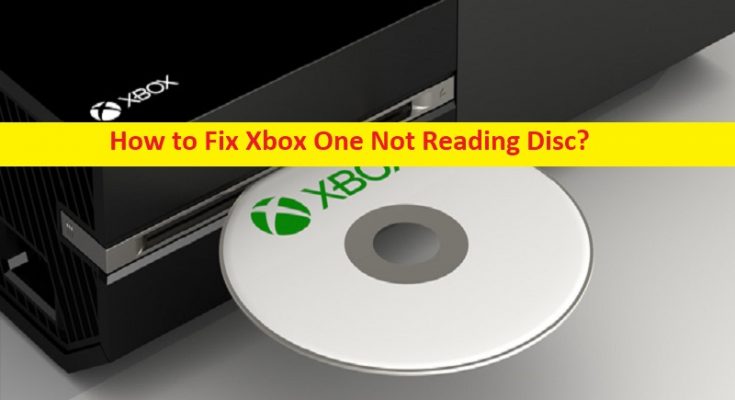O que é o problema ‘O Xbox One não está lendo o disco’?
Neste artigo, discutiremos como corrigir o Xbox One não lendo o disco. Você será guiado com etapas/métodos fáceis para resolver o problema. Vamos iniciar a discussão.
Problema ‘Xbox One não está lendo disco’:
É um problema comum do Xbox One considerado como um problema de disco não respondendo/funcionando. Vários usuários relataram que o console Xbox One não consegue ler o disco quando o insere e tenta usá-lo no console. Uma possível razão por trás do problema pode ser o problema com o próprio Disco (CD/DVD) e seu hardware. Você deve certificar-se de que o hardware do disco (CD/DVD) está funcionando corretamente e está inserido corretamente no console.
Você pode verificar o problema no disco em outro dispositivo ou console e verificar se o problema ainda persiste em outro console ou dispositivo. Esse problema pode ocorrer devido a algum problema no console Xbox One e suas próprias configurações, poeira dentro do Xbox One, problema com o hardware do Xbox One e do disco, configurações incorretas ou incorretas ou configurações de energia no Xbox, objeto desconhecido e outros problemas. Se você está enfrentando o mesmo problema e procurando maneiras de corrigir, então você está no lugar certo para a solução. Vamos à solução.
Como corrigir o Xbox One não está lendo o disco?
Método 1: alterar os controles dos pais
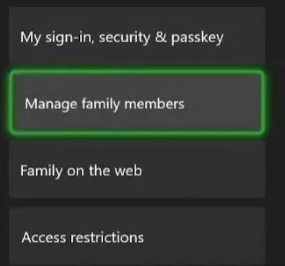
Se você não estiver ciente, poderá selecionar que tipo de conteúdo/mídia pode ser visualizado com o Xbox One usando um controle dos pais. No entanto, se você estiver enfrentando o problema como ‘Xbox One Not Reading Disc’, nesse caso, você pode tentar modificar o controle dos pais para corrigi-lo.
Etapa 1: no console Xbox One, vá para ‘Configurações> Família’ e selecione a gametag para quem você deseja alterar os parâmetros
Passo 2: Agora, vá para a seção ‘Privacidade e configurações online’ e escolha ‘Alterar configurações’ no menu suspenso e faça as alterações necessárias para permitir que seu DVD ou disco Blu-ray seja reproduzido e verifique se funciona para você.
Método 2: tente usar um dispositivo ou console diferente
Outra maneira de corrigir o problema é usar o disco Blu-ray ou DVD em outro dispositivo ou console e verificar se está funcionando ou não.
Método 3: Reparar as configurações do disco Bu-ray do Xbox One
Outra maneira de corrigir o problema é reparar as configurações do disco Blu-Ray do Xbox One.
Passo 1: No Xbox One, vá para ‘Configurações > Disco e Blu-Ray’
Etapa 2: verifique se 120Hz está selecionado para usuários dos EUA. Se você mora no Reino Unido, verifique se a opção 220hz ou 24Hz está selecionada e verifique se o problema foi resolvido.
Método 4: Use o Xbox One na posição vertical
Você também pode tentar corrigir o problema colocando o console Xbox One na postura ereta e, em seguida, verificar se funciona para você ou não. Assim que você colocar o Xbox One na posição vertical, certifique-se de que ele não deslize.
Método 5: Limpar endereço Mac e armazenamento persistente
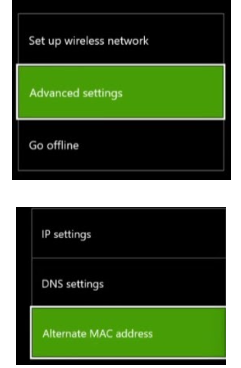
Você pode limpar o endereço Mac e o armazenamento persistente no console para corrigir.
Etapa 1: no console Xbox One, pressione ‘Iniciar’ e vá para ‘Configurações> Configurações de rede’
Passo 2: Implica visualizar o endereço MAC em ‘Configurações avançadas’ e clicar na opção ‘Limpar’
Etapa 3: Agora, desligue o console e desconecte todos os cabos que estão conectados a ele e aguarde 5 minutos para que o procedimento seja concluído e, em seguida, reconecte os cabos e ligue o console e verifique se o problema foi resolvido.
Etapa 4: Caso contrário, você pode tentar executar um armazenamento persistente claro. Para fazer isso:
- Abra ‘Configurações’ no console Xbox One e vá para ‘Disco e Blu-Ray > Armazenamento persistente’ em ‘Blu-Ray’ na seção ‘Blu-Ray’ e selecione a opção ‘Limpar’ para limpar o armazenamento persistente. Uma vez feito, verifique se funciona para você.
Método 6: Segure a bandeja da unidade de disco a laser
Outra maneira de corrigir o problema é segurar a bandeja de disco do seu Xbox One por alguns segundos. Alguns usuários relataram que esse método funciona para eles, então você pode tentar corrigir isso.
Método 7: Alterar os modos de energia no Xbox One
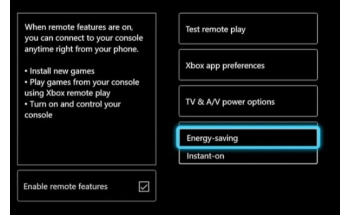
Se o problema persistir, você pode alterar o modo de energia no console Xbox One para corrigir.
Etapa 1: no console, vá para ‘Tela inicial > Guia > Configurações > Todas as configurações’
Passo 2: Selecione ‘Power’ e depois ‘Power Mode’ depois disso, escolha a opção ‘Energy Saving’ e verifique se funciona para você.
Método 8: Limpar DVD, CD ou disco de jogo Blu-Ray
Outra maneira de corrigir o problema é limpar DVD, CD ou disco de jogo Blu-Ray. Você pode realizar o processo de limpeza do disco usando um pano úmido e certifique-se de que está se movendo em linha reta. Você deve evitar movimentos circulares, pois eles causarão arranhões. Uma vez feito, verifique se funciona para você.
Método 9: Revise a região do DVD
Você deve certificar-se e verificar se DVDs e discos Blu-Ray podem ser reproduzidos em sua região, pois seu Xbox One pode ser reproduzido. Você pode não conseguir jogar algo que comprou em outra área ou nação no seu console.
Método 10: Revisar o aplicativo Blu-Ray Player está instalado corretamente no Xbox One
Para corrigir o problema, você deve certificar-se e verificar se o aplicativo Blu-Ray Player está instalado corretamente no seu console Xbox One.
Passo 1: Selecione ‘Loja’ na tela inicial e digite ‘Blu-Ray’ na caixa de pesquisa e vá para o botão ‘Menu’
Passo 2: Quando o aplicativo Blu-Ray player aparecer, selecione-o e escolha entre ‘Gratuito’ e ‘Instalar’, e uma vez instalado, verifique se o problema foi resolvido.
Método 11: Atualize o console Xbox One e reinicie o console
A atualização do software do sistema Xbox One para a versão mais recente pode resolver o problema.
Etapa 1: no console Xbox One, vá para ‘Configurações > Sistema > Atualizações’
Etapa 2: instale as atualizações disponíveis e, uma vez atualizadas, reinicie seu console e verifique se funciona para você.
Método 12: Redefinir o console Xbox One e o sistema operacional do Xbox
Se o problema persistir, você pode tentar corrigi-lo redefinindo o console Xbox One e o sistema operacional.
Passo 1: No console Xbox One, pressione o botão ‘Xbox’ no seu controle e selecione ‘Perfil e Sistema’
Passo 2: Vá para ‘Configurações > Sistema > Informações do console’ e clique em ‘Redefinir console > Redefinir e manter meus jogos e aplicativos’ e confirme. Uma vez feito, verifique se funciona para você.
Conclusão
Espero que este post tenha ajudado você em Como corrigir o Xbox One que não lê o disco com maneiras fáceis. Você pode ler e seguir nossas instruções para fazê-lo. Isso é tudo. Para quaisquer sugestões ou dúvidas, por favor escreva na caixa de comentários abaixo.